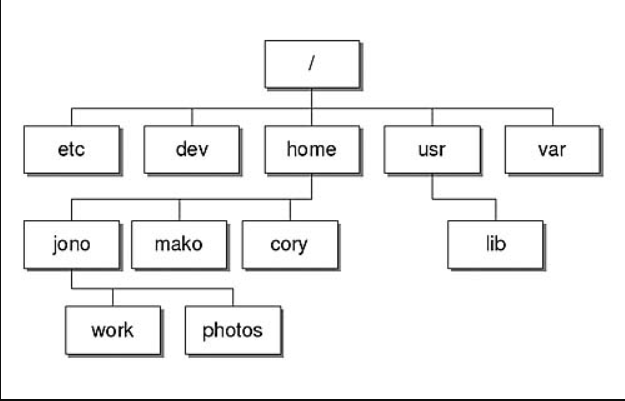Linux: diferència entre les revisions
De FFAWiki
Cap resum de modificació |
Cap resum de modificació |
||
| Línia 132: | Línia 132: | ||
:Gràficament podem visualitzar/amagar els arxius/directoris amagats amb la combinació CTRL + H | :Gràficament podem visualitzar/amagar els arxius/directoris amagats amb la combinació CTRL + H | ||
==[[Muntar un dispositiu]]== | |||
:Per poder utilitzar un dispositiu, abans hem de muntar-lo al sistema d'arxius. | |||
:Hem d'utilitzar l'ordre mount: | |||
::mount -t auto [arxiu de dispositiu] [ruta absoluta de la carpeta de muntatge] | |||
:Per exemple: | |||
::Vull utilitzar un DVD (el segon del meu sistema) -> /dev/sr1 | |||
::Per poder utilitzar aquest DVD haurem de muntar-lo en una carpeta -> Creem la carpeta /smx/DVD. | |||
:Hauríem d'executar l'ordre: | |||
::sudo mount -t auto /dev/sr1 /smx/DVD | |||
:A partir d'ara, per accedir al contingut d'aquest DVD ho farem accedint a la carpeta /smx/DVD | |||
Revisió del 16:34, 26 des 2020
Estructura de Directoris en Linux
Afegir un Escriptori en Linux
- Des del Terminal
- Executem l'ordre:
- sudo apt-get update
- sudo apt-get install gnome-panel
- Hem de tancar la sessió per accedir al nou Escriptori.
- Quan escollim l'Usuari també podem escollir l'Escriptori de la sessió.
Ordres per recórrer i visualitzar el sistema d'arxius
- ls /ruta_absoluta -> Visualitza el contingut de la carpeta /ruta_absoluta
- ls -l -d /ruta_absoluta -> Visualitza els permisos de la carpeta /ruta_absoluta
- ls -l /ruta_absoluta/arxiu.txt -> Visualitza els permisos de l'arxiu /ruta_absoluta/arxiu.txt
Editors d'arxius de texte
- Editor en mode text
- nano /ruta_absoluta_arxiu_text
- Editor en mode gràfic
- gedit /ruta_absoluta_arxiu_text
Ordres del Sistema de Fitxers
- Crear un arxiu Buit
- touch /ruta_arxiu
- Crear un arxiu amb texte dins
- echo "texte" > /ruta_arxiu
- Afegir texte a un arxiu
- echo "texte" >> /ruta_arxiu
- Visualitzar el texte d'un arxiu
- cat /ruta_arxiu
- Crear un directori
- mkdir /ruta_directori
- Esborrar un directori:
- Si està buit: rmdir /ruta_directori
- Si no ho està: rm -r /ruta_directori
- Renombrar directori
- mv /ruta_directori /nova_ruta_directori
- Copiar directori
- cp -r /ruta_directori /ruta_de_copia
- Moure directori
- mv /ruta_directori /nova_ruta_directori
- Esborrar un arxiu
- rm /ruta_arxiu
- Renombrar un arxiu
- mv /ruta_arxiu /nova_ruta_arxiu
- Copiar un arxiu
- cp /ruta_arxiu /ruta_de_copia
- Moure un arxiu
- mv /ruta_arxiu /nova_ruta_arxiu
- Canviar el nom a un arxiu
- mv /ruta_arxiu /nova_ruta_arxiu (igual que moure)
- Crear un Link tou
- ln -s /ruta_arxiu /ruta_link
- Crear un link fort
- ln /ruta_arxiu /ruta_link
Comodins
- Els comodins serveixen per substituir qualsevol caràcter.
- L'asterisc * -> Substitueix 0,1,2,3 ... caràcters. És el més utilitzat
- L'interrogant ? -> Substitueix 1 caràcter. S'utilitza en patrons molt ajustats.
- Exemples:
- A* -> Arxius que comencin per A
- A*.txt -> Arxius que comencin per A i tinguin l'extensió .txt
- A*B.* -> Arxius que comencin per A, acabin per B i tinguin qualsevol extensió
- *HOLA* -> Arxius que continguin la paraula HOLA
- A? -> Arxius de dos lletres que comencin per A
- A?.txt -> Arxius de dos lletres que comencin per A i tinguin l'extensió .txt
- Per poder utilitzar els comodins, prèviament s'ha de crear un patró que respongui a totes les preguntes que volem fer.
Arxius Ocults
- Per poder amagar un arxiu o un directori en linux només cal que el seu nom comenci per punt (.)
- Exemple: mkdir /home/smx/Escriptori/.prova
- Exemple: echo hola > /apunts/.salutacio.txt
- Aquests arxius i carpetes no es visualitzen directament.
- Des del intèrpret de comandes cal fer afegir el paràmetre -a a l'ordre ls
- Exemple: ls -a /home/smx/Escriptori
- Gràficament podem visualitzar/amagar els arxius/directoris amagats amb la combinació CTRL + H
Muntar un dispositiu
- Per poder utilitzar un dispositiu, abans hem de muntar-lo al sistema d'arxius.
- Hem d'utilitzar l'ordre mount:
- mount -t auto [arxiu de dispositiu] [ruta absoluta de la carpeta de muntatge]
- Per exemple:
- Vull utilitzar un DVD (el segon del meu sistema) -> /dev/sr1
- Per poder utilitzar aquest DVD haurem de muntar-lo en una carpeta -> Creem la carpeta /smx/DVD.
- Hauríem d'executar l'ordre:
- sudo mount -t auto /dev/sr1 /smx/DVD
- A partir d'ara, per accedir al contingut d'aquest DVD ho farem accedint a la carpeta /smx/DVD